Points essentiels à retenir
- Contrairement à l’idée reçue, Chrome n’est pas forcément le plus grand consommateur de RAM ; d’autres navigateurs peuvent parfois en utiliser davantage. Cependant, sa rapidité et sa gestion des processus font que Chrome sollicite une quantité non négligeable de mémoire vive.
- Vos habitudes de navigation impactent directement la quantité de RAM utilisée par Chrome. L’ouverture de nombreux onglets simultanément augmentera la sollicitation de la mémoire.
- Google est conscient de la consommation de RAM de Chrome et s’efforce de l’optimiser via des mises à jour comme PartitionAlloc. La pertinence de cette consommation dépend de votre configuration matérielle et de son impact sur les performances. Vous pouvez agir en utilisant le gestionnaire de tâches de Chrome et en gérant les plugins et extensions pour limiter cette utilisation.
Si vous vous êtes renseigné sur divers navigateurs, vous savez que Chrome peut se montrer gourmand en ressources. Jetez un coup d’œil à votre gestionnaire de tâches ou à votre moniteur d’activité : Chrome y figure souvent en tête de liste.
Mais pourquoi Chrome utilise-t-il autant de RAM, particulièrement comparé aux autres navigateurs ? Et comment le maintenir sous contrôle ? Voici des astuces pour réduire la consommation de RAM de Chrome.
Google Chrome consomme-t-il vraiment plus de RAM ?
Il y a quelques années, la réponse était incontestablement oui. La réputation de Chrome comme un « gouffre » à RAM était notoire.
Cependant, les améliorations apportées à Chrome ont optimisé sa gestion de la mémoire, surtout comparé à d’autres navigateurs populaires. Il arrive que Mozilla, Edge, Opera et Safari utilisent plus de RAM que Chrome. Comment en être sûr ? J’ai fait un test rapide : j’ai ouvert Facebook, une vidéo YouTube, le site de BBC Sport et Twitter dans un navigateur vierge.
Les résultats pourraient vous surprendre.
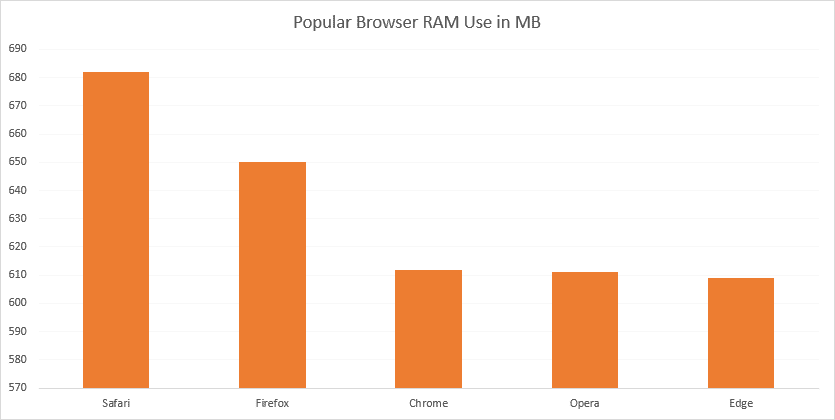
Ici, Chrome se situe confortablement au milieu des autres. Bien sûr, ce résultat est ponctuel, et de nombreuses preuves montrent que Chrome consomme davantage de RAM que d’autres navigateurs. Si vous avez déjà testé l’utilisation de RAM de votre navigateur, il est probable que Chrome se situe en haut de la liste.
Google Chrome est l’un des navigateurs les plus rapides, mais pour atteindre cette performance, il a besoin d’une quantité de RAM conséquente.
Pourquoi Google Chrome consomme-t-il autant de RAM ?
« Zut ! Google Chrome a manqué de mémoire en essayant d’afficher cette page web. »
Voilà le message qui apparaît lorsque Chrome manque de mémoire. Pour comprendre cette consommation, il faut comprendre le fonctionnement des navigateurs modernes.
Chaque application de votre ordinateur exécute des processus dans la RAM, où s’effectue le travail de votre ordinateur. La RAM est un stockage temporaire très rapide. Votre CPU accède aux données contenues dans la RAM plus rapidement qu’à celles stockées sur un disque dur ou un SSD.
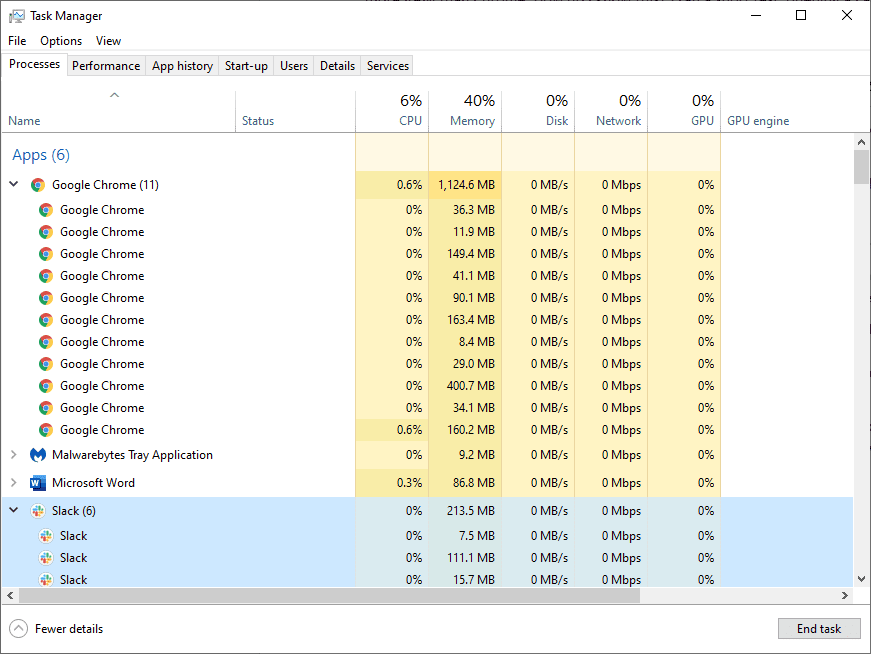
Chrome, Firefox, Opera et Microsoft Edge isolent chaque onglet, plugin et extension dans un processus RAM distinct. Cette isolation empêche un processus d’interférer avec un autre.
Par conséquent, dans votre gestionnaire de tâches, Chrome affiche plusieurs entrées. Si vous y regardez de plus près, vous verrez que chaque processus consomme une petite quantité de RAM, mais l’addition de tous ces processus augmente la charge globale.
Les habitudes de navigation influent sur l’utilisation de la RAM
N’oubliez pas que votre navigateur et vous-même êtes acteurs lors de votre navigation sur internet. Si vous gardez de nombreux onglets ouverts simultanément, Chrome utilisera davantage de RAM. C’est aussi simple que cela.
Comment Google Chrome gère-t-il la RAM ?
Les navigateurs comme Chrome gèrent la RAM de cette façon pour offrir une meilleure stabilité et des vitesses de chargement plus rapides. Mais Chrome utilise toujours beaucoup de RAM. Du moins, il semble en utiliser plus que ses concurrents. Voici un résumé de la façon dont Chrome gère la RAM.
L’objectif principal de cette séparation des processus est d’assurer la stabilité. Si un plugin ou une extension plante, seul l’onglet concerné est touché et non pas tout le navigateur. Si tout fonctionnait dans un seul processus, un plantage nécessiterait un redémarrage complet du navigateur.
L’inconvénient est que certains processus qui seraient partagés dans un navigateur à processus unique doivent être répliqués pour chaque onglet dans Chrome. La séparation des processus offre des avantages en termes de sécurité, comme le sandboxing ou l’utilisation d’une machine virtuelle.
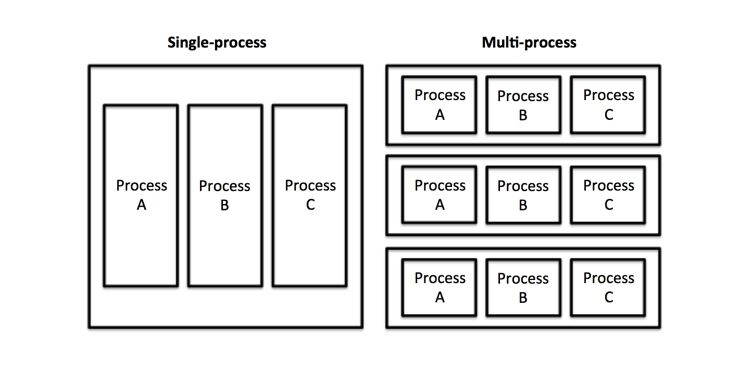
Ainsi, si une attaque JavaScript se produit dans un onglet, elle ne pourra pas se propager à d’autres onglets dans Chrome, contrairement à un navigateur à processus unique.
Les plugins et extensions contribuent aussi à l’utilisation de la RAM. Chaque plugin ou extension que vous ajoutez à Chrome requiert des ressources. Plus vous en installez, plus Chrome a besoin de RAM pour fonctionner.
Le pré-rendu est un exemple notable. Il permet à Chrome de commencer à charger une page web qu’il anticipe que vous visiterez (cela peut être le premier résultat de Google ou le lien « page suivante » sur un site d’actualités). Ce processus consomme de la RAM, mais accélère votre expérience de navigation, en particulier sur les sites souvent visités.
L’inconvénient est qu’un bug dans le processus de pré-rendu peut entraîner une surconsommation de RAM et un ralentissement de l’ordinateur, voire rendre un onglet insensible.
Utilisation de la RAM de Chrome sur du matériel limité
Chrome a des solutions pour gérer la RAM sur des appareils avec des ressources limitées. En général, sur un matériel performant, Chrome utilise le modèle de processus décrit précédemment.
Sur un appareil avec moins de ressources, Chrome consolide ses processus pour réduire l’empreinte mémoire globale. L’utilisation d’un seul processus réduit la consommation, mais peut entraîner une certaine instabilité.
Chrome est également attentif à la quantité de mémoire qu’il consomme. Il ne « dévore » pas toute la RAM disponible. Chrome limite le nombre de processus qu’il peut lancer en fonction de votre matériel. Quand cette limite interne est atteinte, Chrome regroupe les onglets du même site dans un seul processus.
Les mises à jour de Chromium cherchent à réduire la consommation de RAM de Chrome
Fin 2020, Google a annoncé l’introduction d’une fonctionnalité d’économie de RAM appelée « PartitionAlloc Fast Malloc ». Sans entrer dans les détails techniques, PartitionAlloc a pour but d’empêcher un processus de consommer plus de 10% de la mémoire système totale.
Cette amélioration intervient après que Microsoft ait réduit l’utilisation de la RAM dans Edge, basé sur Chromium, via « Segment Heap ».
En mars 2021, Chrome 89 a introduit PartionAlloc. Google affirme que cette fonctionnalité réduit la consommation de mémoire de 20% sous Windows 64 bits, et de 8% supplémentaires grâce au rendu. Le changement est notable. Si vous utilisez une version de Chrome depuis la version 89 (Chrome 115 est la dernière version à l’heure où j’écris), votre navigateur supprimera l’ancienne mémoire plus rapidement, réduisant ainsi la surcharge de RAM et la réputation de Chrome comme « gros mangeur » de mémoire.
L’utilisation de la RAM de Google Chrome est-elle problématique ?
De quelle quantité de RAM Chrome a-t-il besoin ? Y a-t-il une limite avant que cela ne devienne un problème ? La réponse dépend de votre matériel.
Ce n’est pas parce que Chrome consomme beaucoup de RAM que cela pose nécessairement un problème. Si votre système n’utilise pas la RAM disponible, cela ne sert à rien ; la RAM sert à accélérer l’accès aux données et le traitement. Une RAM non utilisée vous empêche d’exploiter la puissance de votre ordinateur.
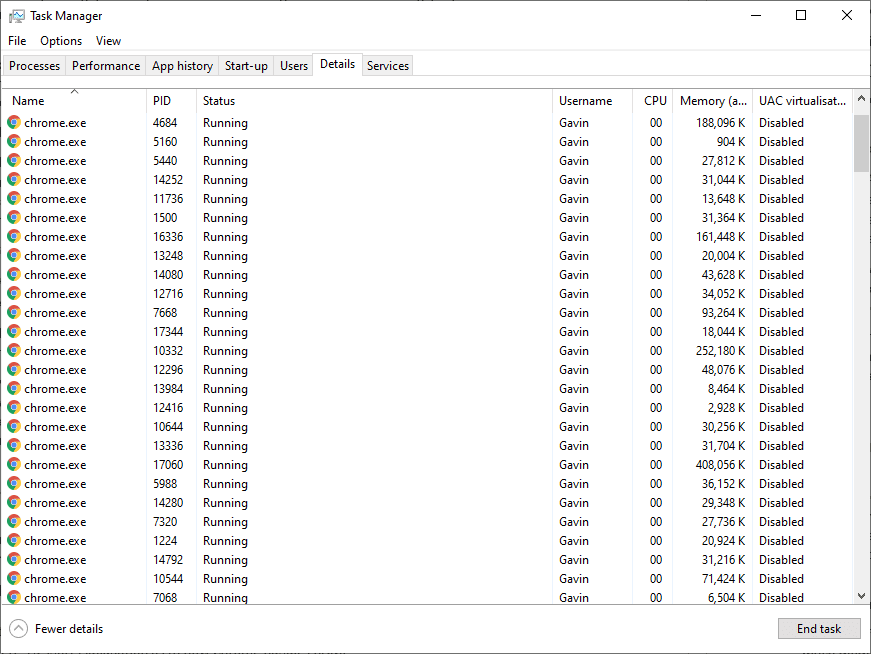
Tout comme sur un smartphone, vider la RAM peut ralentir les choses à long terme. C’est pourquoi les nettoyeurs de RAM sont néfastes pour votre smartphone. Il est conçu pour être rempli de données !
Chrome utilise trop de mémoire
Cependant, si Chrome utilise trop de mémoire, cela peut devenir problématique. Une trop grande consommation limite la quantité disponible pour d’autres applications. Chrome pourrait même peiner à conserver des informations importantes pour un accès rapide, annulant ainsi l’intérêt de la RAM.
En fin de compte, la consommation de RAM de Chrome est un problème uniquement si cela ralentit votre ordinateur, que ce soit le navigateur ou l’ensemble du système. Si vous constatez que Chrome consomme beaucoup de mémoire, mais que cela n’a pas d’impact négatif sur les performances, il n’y a pas lieu de s’inquiéter.
Par exemple, j’ai parfois 50 onglets ouverts dans Chrome, utilisant 2,5 Go de RAM ou plus. Cela semble énorme, mais mon système dispose de 32 Go de RAM, donc ce n’est pas un problème. (De quelle quantité de RAM avez-vous vraiment besoin ?) Essayez la même chose sur un ordinateur portable avec 4 Go de RAM, et vous rencontrerez des difficultés.
Si l’utilisation de la mémoire par Chrome ralentit les choses, il est temps d’agir.
Comment réduire la consommation de RAM de Chrome
Il existe plusieurs façons d’accélérer votre navigation et de réduire la consommation de RAM de Chrome. L’outil le plus important à votre disposition est le gestionnaire de tâches de Chrome.
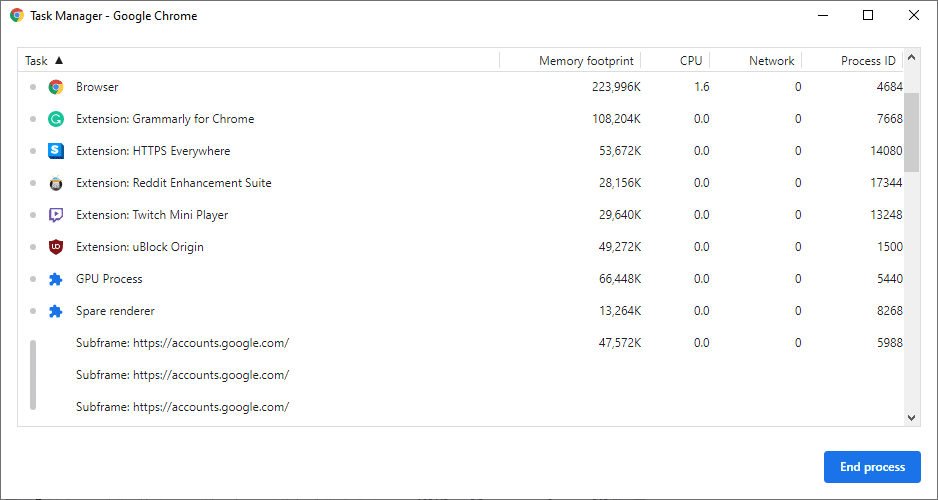
Comme le gestionnaire de tâches de Windows, celui de Chrome affiche les performances et la consommation de chaque onglet et extension. Vous pouvez identifier les processus les plus gourmands en mémoire et les fermer.
Sous Windows, appuyez sur Maj + Échap pour accéder au gestionnaire de tâches. Sur un Mac, il se trouve dans le menu Fenêtre. Sélectionnez un processus et cliquez sur « Terminer le processus ».
Recherchez les onglets et extensions qui consomment beaucoup de ressources. Parfois, un seul onglet peut consommer beaucoup de mémoire à cause d’un bug ou d’une mauvaise configuration. Parfois, une fuite de mémoire Chrome provoque un blocage de votre navigateur (ou de tout votre système).
Après avoir éliminé les processus gourmands en ressources, vous pouvez prendre d’autres mesures pour limiter les plantages fréquents de Chrome.
Gérer les plugins et extensions pour économiser de la RAM
Vous pouvez désactiver les extensions énergivores ou les configurer pour qu’elles ne s’activent que sur certains sites.
Cliquez avec le bouton droit sur une extension et sélectionnez « Gérer les extensions ». Dans « Autoriser cette extension à lire et à modifier toutes vos données sur les sites web que vous visitez », choisissez « Au clic » ou « Sur des sites spécifiques ».
Si vous avez de nombreuses extensions, installez un gestionnaire d’extensions rapide. SimpleExtManager ajoute un menu déroulant à côté de votre barre d’extensions. Un clic suffit pour activer ou désactiver les extensions.
Installer des extensions de gestion d’onglets pour réduire l’utilisation de la mémoire
Installer d’autres extensions pour gérer la RAM peut sembler contre-intuitif.
Cependant, certaines extensions sont spécialement conçues pour gérer la RAM, vous permettant de personnaliser la façon dont Chrome gère et supprime les onglets que vous n’utilisez plus.
Par exemple, The Great Discarder vous permet de personnaliser la fréquence à laquelle Chrome supprime les onglets inactifs. Vous pouvez modifier la durée, spécifier les onglets à ne pas supprimer, etc.
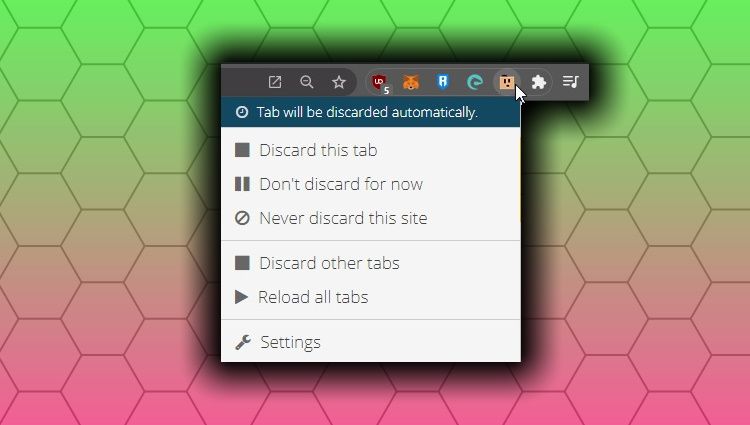
Adapter vos habitudes de navigation pour réduire la consommation de RAM
Comme dit précédemment, vos habitudes de navigation ont un impact direct sur l’utilisation de la RAM. Plus vous avez d’onglets ouverts, plus Chrome utilisera de RAM. Il est facile de laisser de nombreux onglets ouverts dans plusieurs fenêtres, mais les fermer régulièrement réduit la consommation de RAM de Chrome. Les sites multimédias sont gourmands en RAM, commencez par les fermer si vous avez laissé Netflix, YouTube, etc. ouverts.
Google Chrome utilise-t-il trop de mémoire ?
Chrome est le navigateur dominant dans le monde. Les alternatives comme Firefox ou Opera peuvent utiliser une quantité de mémoire similaire, un changement n’est donc pas toujours la meilleure solution. Si Chrome consomme trop de mémoire sur votre système, mais que vous souhaitez rester dans l’écosystème Chromium (pour la compatibilité avec vos extensions et applications), essayez Microsoft Edge, qui semble consommer un peu moins de RAM.
D’autres facteurs entrent en jeu. Par exemple, YouTube utilisait une ancienne bibliothèque qui rendait le service cinq fois plus lent sur Firefox et Opera, utilisant ainsi davantage de ressources. Ce problème est maintenant résolu, mais il illustre comment le leader des navigateurs peut influencer l’utilisation des ressources.
Si vous souhaitez rester avec Chrome, n’hésitez pas. C’est un navigateur sûr et rapide avec des milliers d’excellentes extensions, et il cherche activement à réduire sa consommation de mémoire.